OBS: Automaticamente e para vários contatos ao mesmo tempo não é possível ser enviado, pois é uma política da empresa do Whatsapp pois eles entendem que isso é um spam, que seriam no caso vírus e bloqueiam seu número.
Confirmação de Agendamento
Primeiro você deve ir ao menu Atendimentos > Agendamento, depois clique no ícone do whats ao lado do botão legenda.
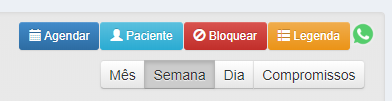
Assim que clicar, irá aparecer todos os pacientes agendados no dia, porem caso necessite pode mudar a data para o dia que deseja clicando em cima da mesma. Irá aparecer o nome do paciente, contato e na frente um outro ícone de Whatsapp, clique nele para efetuar o envio.
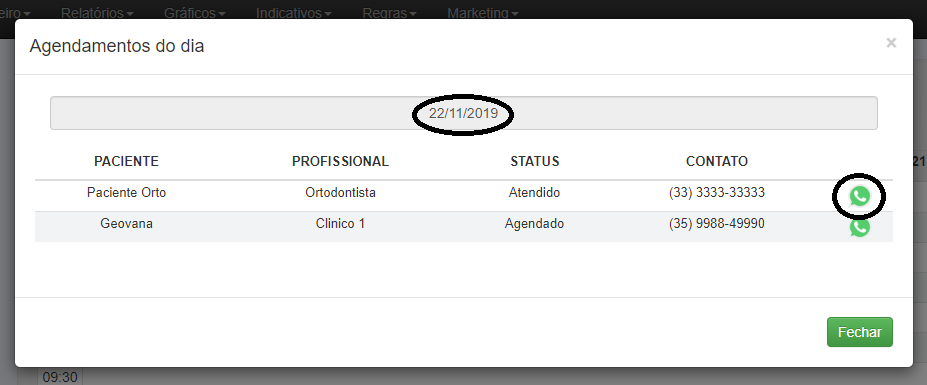
Após clicar, irá abrir esta tela, caso você tenha o programa Whatsapp instalado em seu computador Clique em Abrir Whatsapp, caso não possua clique em Cancelar depois clique em Enviar para ser feito o envio pelo Whatsapp Web.

Após clicar em Abrir Whatsapp ele irá abrir automaticamente o programa do Whatsapp,caso já esteja aberto irá abrir a conversa com o paciente automaticamente.
OBS: Só é possível instalar o aplicativo do WhatsApp, caso seu Windows seja o 8 ou superior.
Caso o envio for pelo Whatsapp Web, após você clicar em enviar página do Whatsweb será carregada, caso seu Whatsapp ainda não esteja conectado, será solicitado a conexão do Whatsweb nesta página e assim que for conectado ele já vai carregar o whats com a mensagem e pra enviar aperte a tecla enter do seu teclado, caso o whats já esteja conectado ele já irá carregar com a mensagem e apertar a tecla enter do seu teclado.
Orçamentos não contratados
Primeiro você deve ir ao menu Atendimentos > Orçamento, depois altere o status para não contratado (somente em orçamentos não contratos é possível efetuar este envio)
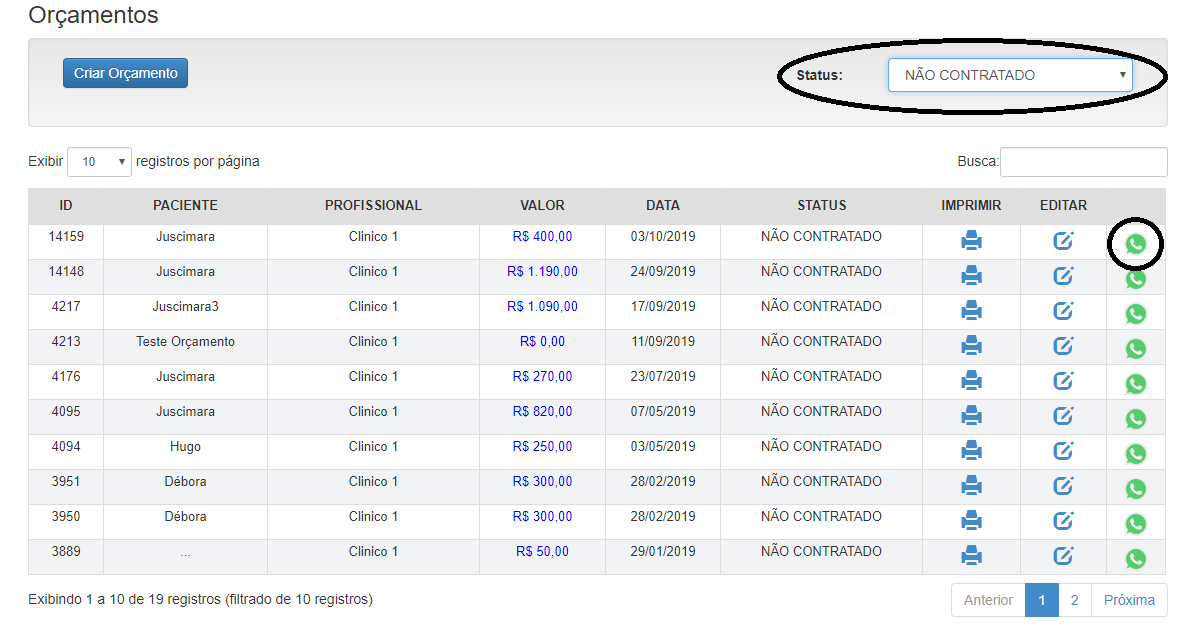
Assim que filtrar, irá ser exibido todos os orçamentos Não Contratados com o ícone do Whatsapp na frente do orçamento, para fazer o envio clique no ícone.
Após clicar, irá abrir esta tela, caso você tenha o programa Whatsapp instalado em seu computador Clique em Abrir Whatsapp, caso não possua clique em Cancelar depois clique em Enviar para ser feito o envio pelo Whatsapp Web.

Após clicar em Abrir Whatsapp ele irá abrir automaticamente o programa do Whatsapp,caso já esteja aberto irá abrir a conversa com o paciente automaticamente.
OBS: Só é possível instalar o aplicativo do WhatsApp, caso seu Windows seja o 8 ou superior.
Caso o envio for pelo Whatsapp Web, após você clicar em enviar página do Whatsweb será carregada, caso seu Whatsapp ainda não esteja conectado, será solicitado a conexão do Whatsweb nesta página e assim que for conectado ele já vai carregar o whats com a mensagem e pra enviar aperte a tecla enter do seu teclado, caso o whats já esteja conectado ele já irá carregar com a mensagem e apertar a tecla enter do seu teclado.
Aniversariantes
Na página inicial do sistema, na aba Informações do Dia terá a opção Aniversariantes, clique nela.
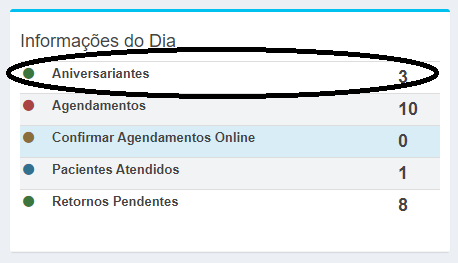
Assim que clicar, irá aparecer o nome do paciente, contato e na frente o ícone de whats, clique nele para efetuar o envio.
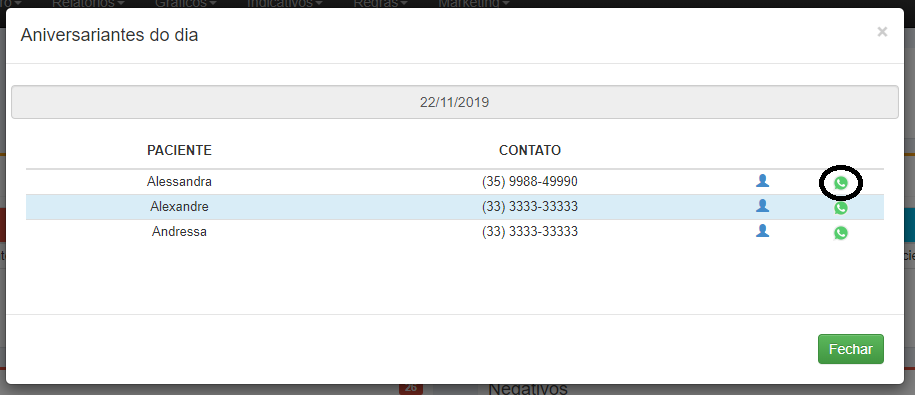
Após clicar, irá abrir esta tela, caso você tenha o programa Whatsapp instalado em seu computador Clique em Abrir Whatsapp, caso não possua clique em Cancelar depois clique em Enviar para ser feito o envio pelo Whatsapp Web.

Após clicar em Abrir Whatsapp ele irá abrir automaticamente o programa do Whatsapp,caso já esteja aberto irá abrir a conversa com o paciente automaticamente.
OBS: Só é possível instalar o aplicativo do WhatsApp, caso seu Windows seja o 8 ou superior.
Caso o envio for pelo Whatsapp Web, após você clicar em enviar página do Whatsweb será carregada, caso seu Whatsapp ainda não esteja conectado, será solicitado a conexão do Whatsweb nesta página e assim que for conectado ele já vai carregar o whats com a mensagem e pra enviar aperte a tecla enter do seu teclado, caso o whats já esteja conectado ele já irá carregar com a mensagem e apertar a tecla enter do seu teclado.
Retorno
Primeiro você deve ir ao menu Atendimentos > Retorno.
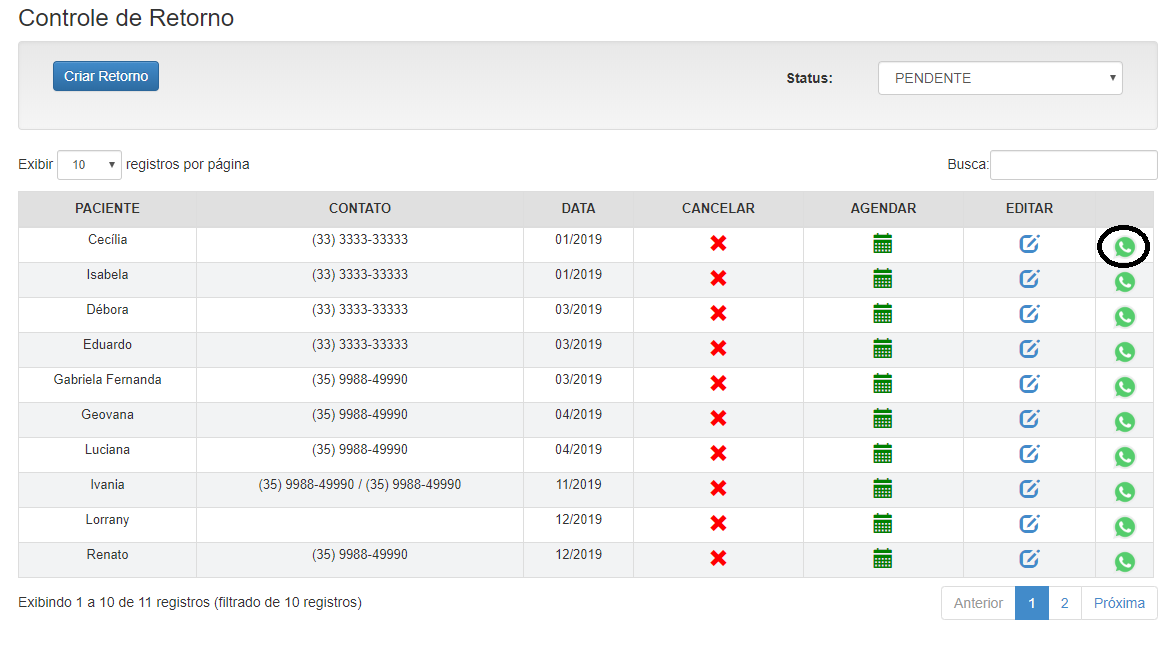
Após clicar, irá abrir esta tela, caso você tenha o programa Whatsapp instalado em seu computador Clique em Abrir Whatsapp, caso não possua clique em Cancelar depois clique em Enviar para ser feito o envio pelo Whatsapp Web.

Após clicar em Abrir Whatsapp ele irá abrir automaticamente o programa do Whatsapp,caso já esteja aberto irá abrir a conversa com o paciente automaticamente.
OBS: Só é possível instalar o aplicativo do WhatsApp, caso seu Windows seja o 8 ou superior.
Caso o envio for pelo Whatsapp Web, após você clicar em enviar página do Whatsweb será carregada, caso seu Whatsapp ainda não esteja conectado, será solicitado a conexão do Whatsweb nesta página e assim que for conectado ele já vai carregar o whats com a mensagem e pra enviar aperte a tecla enter do seu teclado, caso o whats já esteja conectado ele já irá carregar com a mensagem e apertar a tecla enter do seu teclado.
Pacientes Ausentes
Para identificar esse relatório, você irá em “Relatórios > Pacientes Ausentes” e preencha os campos.
Clínicas: Nome da sua Clínica
Tempo: Período na qual deseja pesquisar, OBS: Não é possível editar o período.
Paciente: Nome do paciente, caso queira ver todos, deixe esse campo em Branco.
Por fim clique em Pesquisar.
Clique no ícone do Whatsapp para enviar.
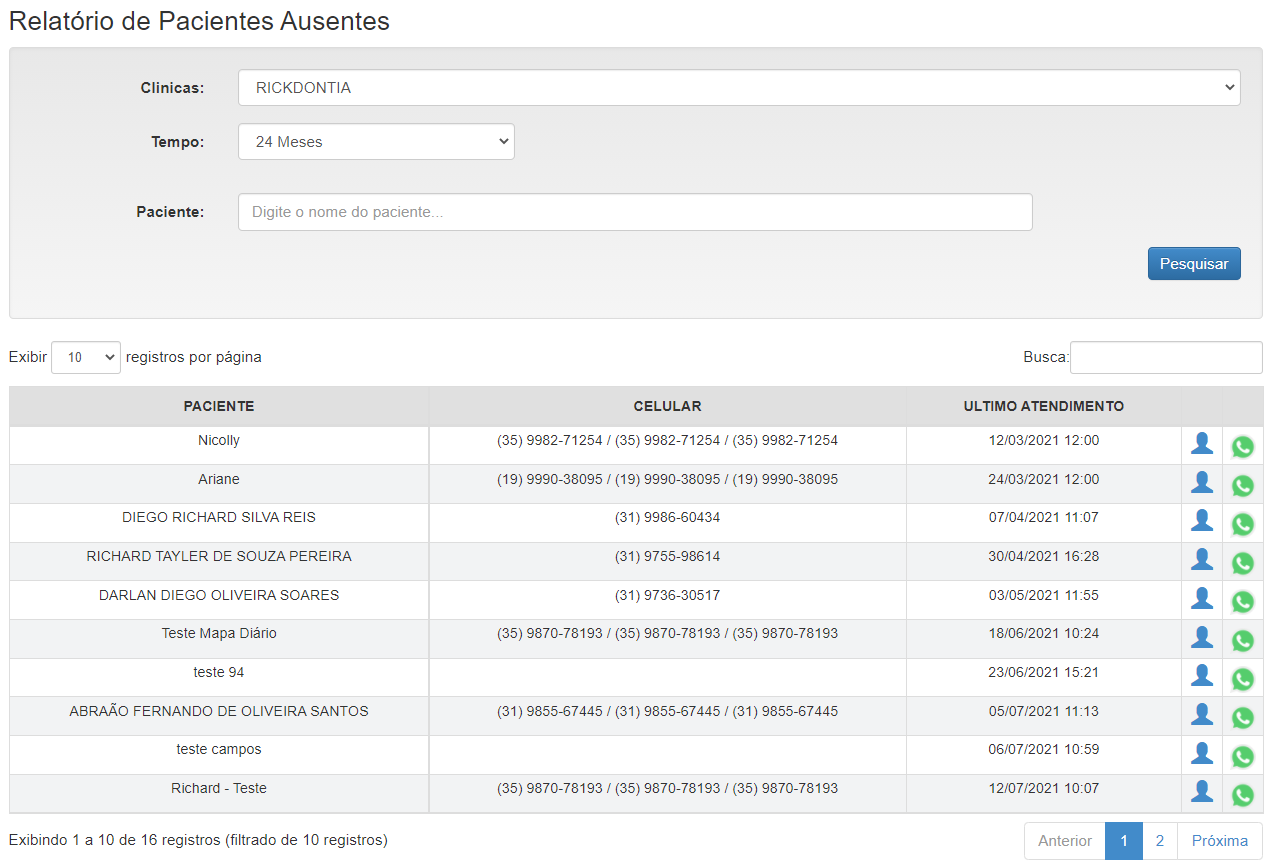
Após clicar, irá abrir esta tela, caso você tenha o programa Whatsapp instalado em seu computador Clique em Abrir Whatsapp, caso não possua clique em Cancelar depois clique em Enviar para ser feito o envio pelo Whatsapp Web.

Após clicar em Abrir Whatsapp ele irá abrir automaticamente o programa do Whatsapp,caso já esteja aberto irá abrir a conversa com o paciente automaticamente.
OBS: Só é possível instalar o aplicativo do WhatsApp, caso seu Windows seja o 8 ou superior.
Caso o envio for pelo Whatsapp Web, após você clicar em enviar página do Whatsweb será carregada, caso seu Whatsapp ainda não esteja conectado, será solicitado a conexão do Whatsweb nesta página e assim que for conectado ele já vai carregar o whats com a mensagem e pra enviar aperte a tecla enter do seu teclado, caso o whats já esteja conectado ele já irá carregar com a mensagem e apertar a tecla enter do seu teclado.
Boas Vindas
Logo após clicar em salvar no cadastro do Paciente irá aparecer esta janela abaixo, clique no ícone do Whatsapp.
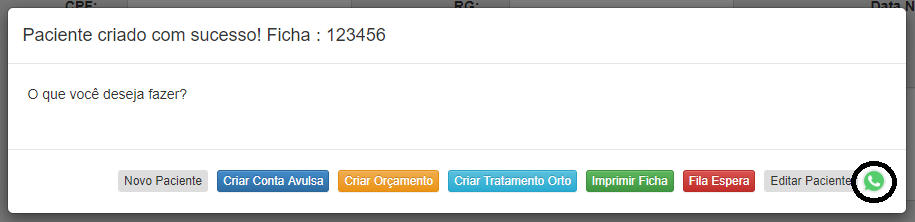
Ou com o paciente já cadastrado, indo no menu Cadastros-> Pacientes-> clique em editar na ficha do paciente, terá um botão disponível para o envio desta mensagem.
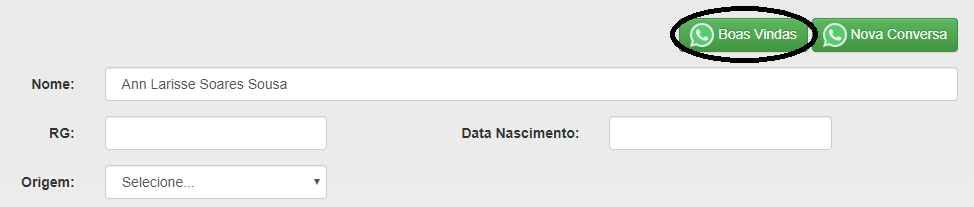
Após clicar, irá abrir esta tela, caso você tenha o programa Whatsapp instalado em seu computador Clique em Abrir Whatsapp, caso não possua clique em Cancelar depois clique em Enviar para ser feito o envio pelo Whatsapp Web.

Após clicar em Abrir Whatsapp ele irá abrir automaticamente o programa do Whatsapp,caso já esteja aberto irá abrir a conversa com o paciente automaticamente.
OBS: Só é possível instalar o aplicativo do WhatsApp, caso seu Windows seja o 8 ou superior.
Caso o envio for pelo Whatsapp Web, após você clicar em enviar página do Whatsweb será carregada, caso seu Whatsapp ainda não esteja conectado, será solicitado a conexão do Whatsweb nesta página e assim que for conectado ele já vai carregar o whats com a mensagem e pra enviar aperte a tecla enter do seu teclado, caso o whats já esteja conectado ele já irá carregar com a mensagem e apertar a tecla enter do seu teclado.
Pesquisa de satisfação
Para ser feito o envio de mensagem da Pesquisa de satisfação via Whatsapp, só possível por dois locais, logo após ser feito o atendimento ao Paciente no sistema e quando alterado o status do paciente na agenda para atendido.
Após realizar o atendimento ou alterar o status do paciente na agenda para atendido e salvar irá aparecer a janela a seguir, nesta janela clique em sim.

Após clicar, irá abrir esta tela, caso você tenha o programa Whatsapp instalado em seu computador Clique em Abrir Whatsapp, caso não possua clique em Cancelar depois clique em Enviar para ser feito o envio pelo Whatsapp Web.

Após clicar em Abrir Whatsapp ele irá abrir automaticamente o programa do Whatsapp,caso já esteja aberto irá abrir a conversa com o paciente automaticamente.
OBS: Só é possível instalar o aplicativo do WhatsApp, caso seu Windows seja o 8 ou superior.
Caso o envio for pelo Whatsapp Web, após você clicar em enviar página do Whatsweb será carregada, caso seu Whatsapp ainda não esteja conectado, será solicitado a conexão do Whatsweb nesta página e assim que for conectado ele já vai carregar o whats com a mensagem e pra enviar aperte a tecla enter do seu teclado, caso o whats já esteja conectado ele já irá carregar com a mensagem e apertar a tecla enter do seu teclado.
Para o passo a passo do cadastro da pesquisa de satisfação clique aqui.
Cobrança
Você deve ir ao menu Financeiro > Lançamentos Futuros.
Você irá filtrar pelas informações desejadas, filtre por Baixados como NÃO, pela Forma de Pagamento, Paciente (Caso queira algum paciente específico), Data de Vencimento e clique em Pesquisar. Depois para fazer o Envio da mensagem clique no símbolo do Whatsapp, após clicar será redirecionado para o Whatsweb.
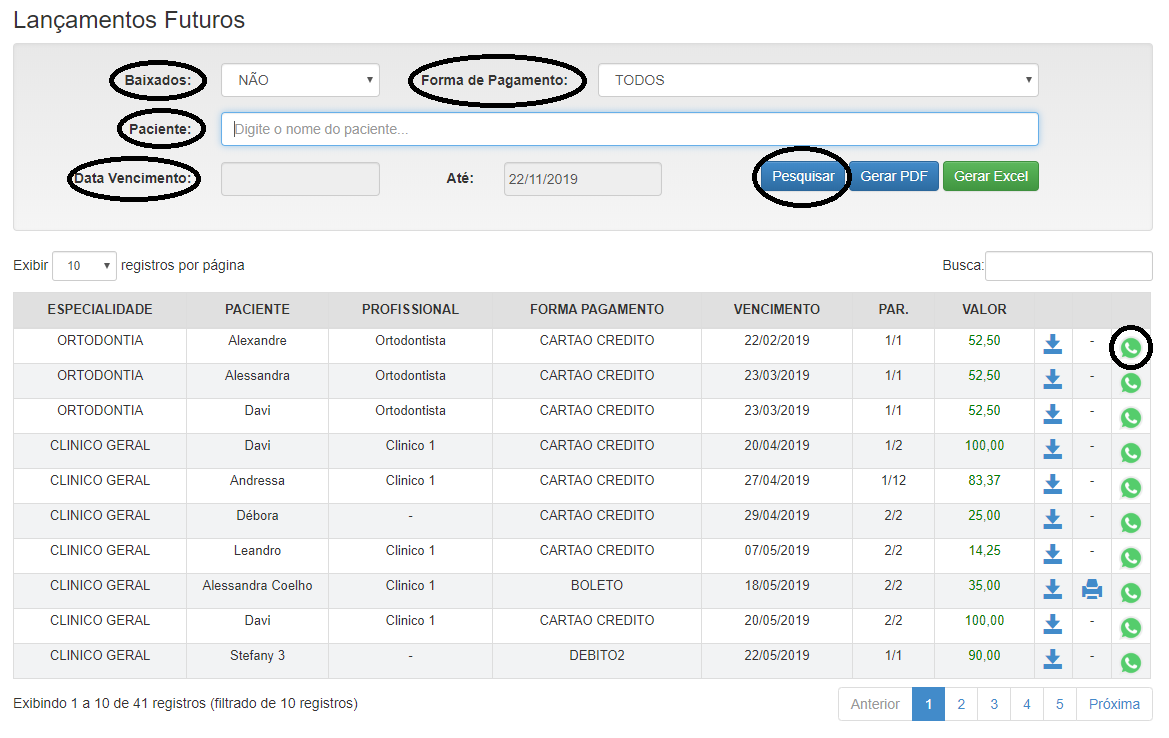
Após clicar, irá abrir esta tela, caso você tenha o programa Whatsapp instalado em seu computador Clique em Abrir Whatsapp, caso não possua clique em Cancelar depois clique em Enviar para ser feito o envio pelo Whatsapp Web.

Após clicar em Abrir Whatsapp ele irá abrir automaticamente o programa do Whatsapp,caso já esteja aberto irá abrir a conversa com o paciente automaticamente.
OBS: Só é possível instalar o aplicativo do WhatsApp, caso seu Windows seja o 8 ou superior.
Caso o envio for pelo Whatsapp Web, após você clicar em enviar página do Whatsweb será carregada, caso seu Whatsapp ainda não esteja conectado, será solicitado a conexão do Whatsweb nesta página e assim que for conectado ele já vai carregar o whats com a mensagem e pra enviar aperte a tecla enter do seu teclado, caso o whats já esteja conectado ele já irá carregar com a mensagem e apertar a tecla enter do seu teclado.
Cobrança – Registrado com Link
Você deve ir ao menu Financeiro > Lançamentos Futuros.
Você irá filtrar pelas informações desejadas, filtre por Baixados como NÃO, pela Forma de Pagamento como Boleto, Paciente (Caso queira algum paciente específico), Data de Vencimento e clique em Pesquisar. Depois para fazer o Envio da mensagem clique no símbolo do Whatsapp, após clicar será redirecionado para o Whatsweb.
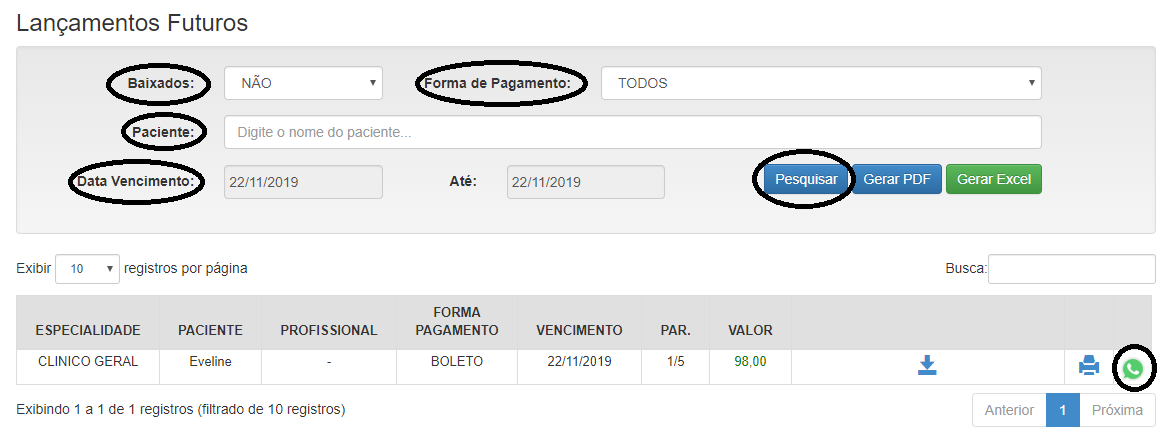
Após clicar, irá abrir esta tela, caso você tenha o programa Whatsapp instalado em seu computador Clique em Abrir Whatsapp, caso não possua clique em Cancelar depois clique em Enviar para ser feito o envio pelo Whatsapp Web.

Após clicar em Abrir Whatsapp ele irá abrir automaticamente o programa do Whatsapp,caso já esteja aberto irá abrir a conversa com o paciente automaticamente.
OBS: Só é possível instalar o aplicativo do WhatsApp, caso seu Windows seja o 8 ou superior.
Caso o envio for pelo Whatsapp Web, após você clicar em enviar página do Whatsweb será carregada, caso seu Whatsapp ainda não esteja conectado, será solicitado a conexão do Whatsweb nesta página e assim que for conectado ele já vai carregar o whats com a mensagem e pra enviar aperte a tecla enter do seu teclado, caso o whats já esteja conectado ele já irá carregar com a mensagem e apertar a tecla enter do seu teclado.
Cobrança – Saldo Negativo
Você deve ir ao menu Financeiro > Inadimplentes.
Assim que abrir a tela, serão exibidos os inadimplentes, para fazer o Envio da mensagem clique no símbolo do Whatsapp, após clicar será redirecionado para o Whatsweb.
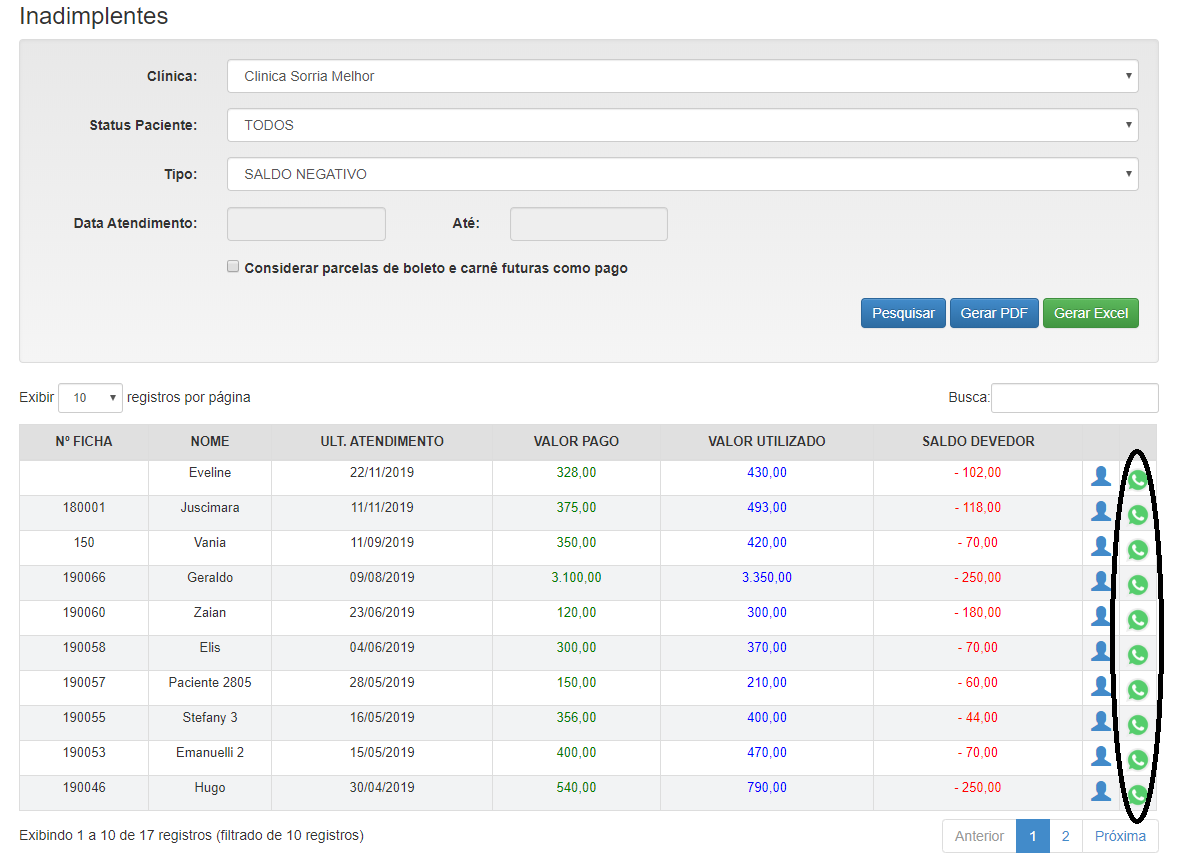
Após clicar, irá abrir esta tela, caso você tenha o programa Whatsapp instalado em seu computador Clique em Abrir Whatsapp, caso não possua clique em Cancelar depois clique em Enviar para ser feito o envio pelo Whatsapp Web.

Após clicar em Abrir Whatsapp ele irá abrir automaticamente o programa do Whatsapp,caso já esteja aberto irá abrir a conversa com o paciente automaticamente.
OBS: Só é possível instalar o aplicativo do WhatsApp, caso seu Windows seja o 8 ou superior.
Caso o envio for pelo Whatsapp Web, após você clicar em enviar página do Whatsweb será carregada, caso seu Whatsapp ainda não esteja conectado, será solicitado a conexão do Whatsweb nesta página e assim que for conectado ele já vai carregar o whats com a mensagem e pra enviar aperte a tecla enter do seu teclado, caso o whats já esteja conectado ele já irá carregar com a mensagem e apertar a tecla enter do seu teclado.
FUNÇÃO DESCONTINUADA (EM BREVE NÃO ESTARÁ MAIS DISPONÍVEL)
Agenda Online – Confirmação
Na página inicial do sistema, na aba Informações do Dia terá a opção Confirmar Agendamentos Online clique nela.
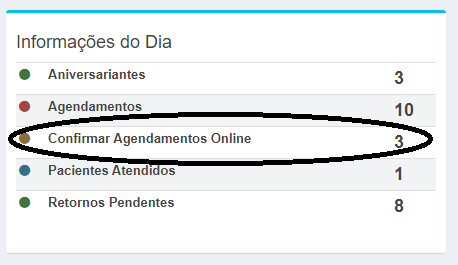
Assim que clicar, irá aparecer o nome do paciente, cpf, contato, dia que foi feito a solicitação, e a data desejada e na frente o ícone de whats, clique nele para efetuar o envio.
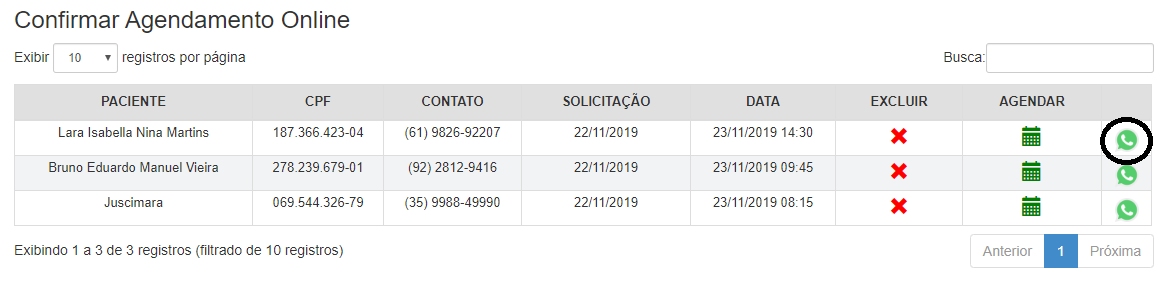
Após clicar, irá abrir esta tela, caso você tenha o programa Whatsapp instalado em seu computador Clique em Abrir Whatsapp, caso não possua clique em Cancelar depois clique em Enviar para ser feito o envio pelo Whatsapp Web.

Após clicar em Abrir Whatsapp ele irá abrir automaticamente o programa do Whatsapp,caso já esteja aberto irá abrir a conversa com o paciente automaticamente.
OBS: Só é possível instalar o aplicativo do WhatsApp, caso seu Windows seja o 8 ou superior.
Caso o envio for pelo Whatsapp Web, após você clicar em enviar página do Whatsweb será carregada, caso seu Whatsapp ainda não esteja conectado, será solicitado a conexão do Whatsweb nesta página e assim que for conectado ele já vai carregar o whats com a mensagem e pra enviar aperte a tecla enter do seu teclado, caso o whats já esteja conectado ele já irá carregar com a mensagem e apertar a tecla enter do seu teclado.